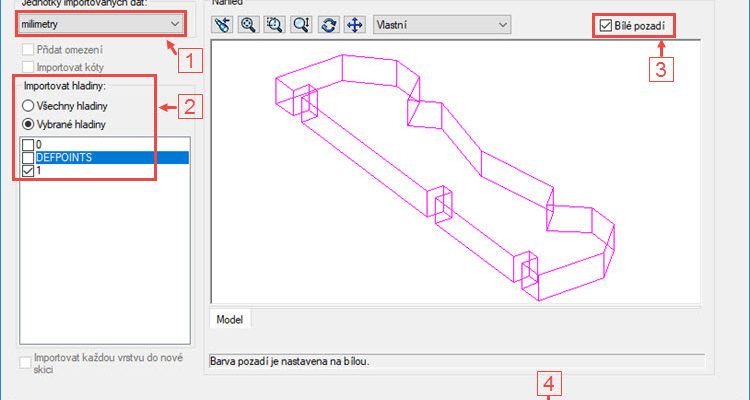
Soubory DXF nebo DWG můžete importovat do nového výkresu. V tomto návodu se dozvíte, jak na to.
Ze záložky Soubor vyberte Otevřít. V okně Otevřít vyberte typ datového formátu DXF (1), z cílové složky vybere data pro import (2) a stiskněte tlačítko Otevřít (3).
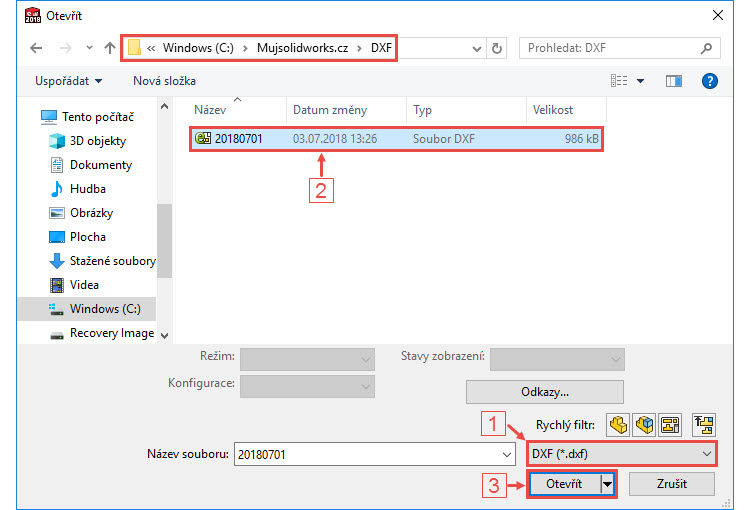
Tip: Věděli jste, že AutoCAD DXF (Drawing Exchange Format) je CAD formát vyvinutý firmou Autodesk pro výměnu dat mezi AutoCADem a dalšími programy. Původně byl tento formát, uvedený v roce 1992 jako součást AutoCAD 1.0. zamýšlen jako komunikační formát k DWG, který přesně reprezentuje nativní data AutoCAdz a jehož specifikace není Autodeskem publikována.
V průvodci DXF/DWG import vyberte Vytvořit nový výkres SOLIDWORKS → Převést na entity SOLIDWORKS a pokračujte tlačítkem Další.

Tip: Pokud chcete zapustit data jako list v nativním formátu DXF/DWG, vyberte příslušnou volbu.
V další záložce dialogového okna proveďte nastavení podle potřeby:
- vyberte importované hladiny (1) a sledujte náhled,
- změňte si orientaci náhledu do pohledu Horní (2),
- vyberte volbu Bílé pozadí (3)
- upravte název listu (4),
- tažením nahoru nebo dolu si zvětšete nebo zmenšete náhled (5) a…
- … pokračujte tlačítkem Další (6).

Pokračujte v nastavení formátu listu:
- vyberte jednotky importovaných dat → milimetry (1),
- vyberte vlastnosti výstupního souboru → například A4 na výšku (2),
- vyberte šablonu dokumentu (3),
- upravte měřítko listu výkresu (4),
- nastavte umístění importované geometrie (5) a…
- pokračujte tlačítkem Dokončit (6).

Tip: Pokud vyberte volbu Vystředit v listu, geometrie se umístí doprostřed listu.

Importovaná geometrie v listu Model výkresu SOLIDWORKS.

Klikněte pravým tlačítkem na záložku Model a z místní nabídky vyberte možnost Vlastnosti.

Ve vlastnostech vyberte formát listu → a4 – Mujsolidworks a tlačítkem Aplikovat změny dokončete úpravy.

Importovaný soubor DXF do výkresu SOLIDWORKS se změněným formátem je na obrázku níže.

Tip: Pokud vás zajímají všechny možné způsoby, jak importovat formáty DXF a DWG do SOLIDWORKSu, podívejte se na článek Jak importovat do SOLIDWORKSu data ve formátu DXF.






Komentáře k článku (0)
Přidávat komentáře k článku mohou pouze přihlášení uživatelé.
Chcete-li okomentovat tento článek, přihlaste se nebo se zaregistrujte.